
A kézi adatbevitel időigényes és hibás lehet. De ha néhány percet veszel, hogy hozzon létre egy adatbeviteli űrlapot a Microsoft Excel programban, javíthatja a folyamatot, és csökkentheti a hibák kockázatát hiányzó adatok .
Adja hozzá az űrlapot
Az űrlap opció használatához az Excel-ben hozzá kell adnia a gyors hozzáférési eszköztárhoz vagy a szalaghoz. A két legegyszerűbb a Gyorsmenü . Ha úgy dönt, hogy hozzáadja a szalagot, akkor szükséged lesz rá Különleges lap létrehozása Mert ez nem lehet ideális.
ÖSSZEFÜGGŐ: A Microsoft Office Ribbon testreszabott lap létrehozása
Ahhoz, hogy az űrlap gombot a Quick Access eszköztáron kattintson a nyílra az eszköztár megnyitásához a Customize gyorselérésieszköztár menüben. Válassza a "További parancsok" lehetőséget.
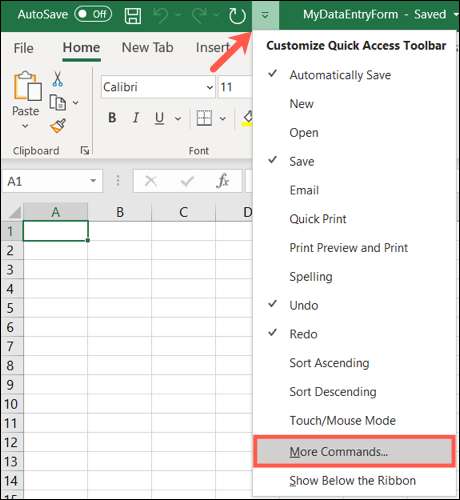
Erősítse meg, hogy a bal oldali gyors hozzáférés eszköztár van kiválasztva. A "Válasszon parancsokat a bal oldali" legördülő mezőből, válassza az "All parancsok" lehetőséget.
A "Gyors hozzáférésű eszköztár" Testreszabása "legördülő mezőben válassza ki, hogy szeretné-e hozzáadni az űrlapgombot az összes dokumentumhoz vagy az aktuális készülékhez.
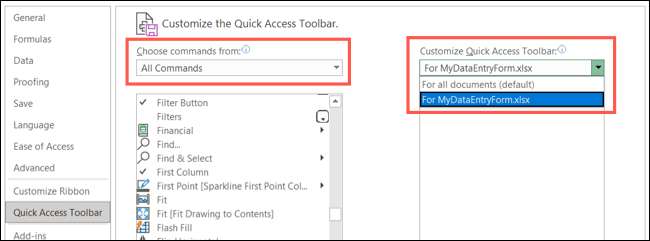
Görgessen az All parancsok listáján, és válassza ki az "űrlapot" Kattintson a "Hozzáadás" gombra az eszköztárhoz való hozzáadásához.
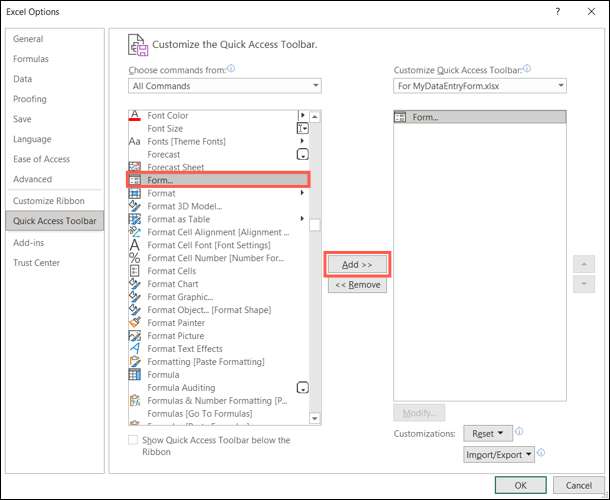
Kattintson az "OK" gombra a beállítások bezárásához és a táblázatkezelőhöz való visszatéréshez. Látnia kell az űrlapgombot a Gyors hozzáférés eszköztárában.
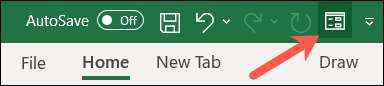
Adatait egy asztalra konvertálja
Az űrlap használatához minden mezőre címkékre van szükséged. Ezek az asztalfejlécek formájában vannak. Ha az adatok már táblázatként formázva , te egy lépéssel előre, és továbbléphet az űrlap használatához. Ha nem, könnyen átalakítható.
ÖSSZEFÜGGŐ: Hogyan lehet létrehozni és használni az asztalt a Microsoft Excelben
Válassza ki az adatokat tartalmazó sejteket. Menjen a Home lapra és a szalag stílusának szakaszába. Kattintson a "Táblázat formátuma" gombra, és válasszon egy asztali stílust.
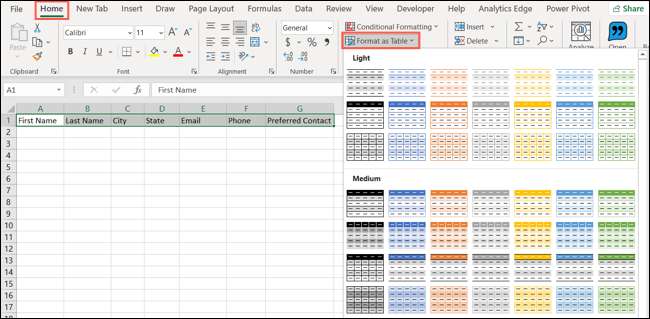
A Táblázat létrehozása pop-up ablakot, erősítse a cellatartományt, és ellenőrizze a „My tábla fejlécek” mezőben. Kattintson az "OK" gombra.
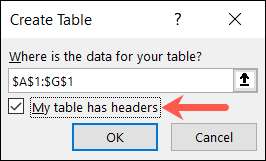
Ezután megjelenik az adatok formázása, mint egy szép és szép asztal.

Használja az adatbeviteli űrlapot
Most mindössze annyit kell tennie, hogy megkezdje az adatokat az űrlapba! Válassza ki az asztalon lévő bármely cellát, és kattintson az űrlap gombra hozzáadva a gyors hozzáférési eszköztárhoz .
Látni fog egy felugró ablakot az asztal fejlécével, mint a mező címkék. Töltse ki az egyes mezőt.
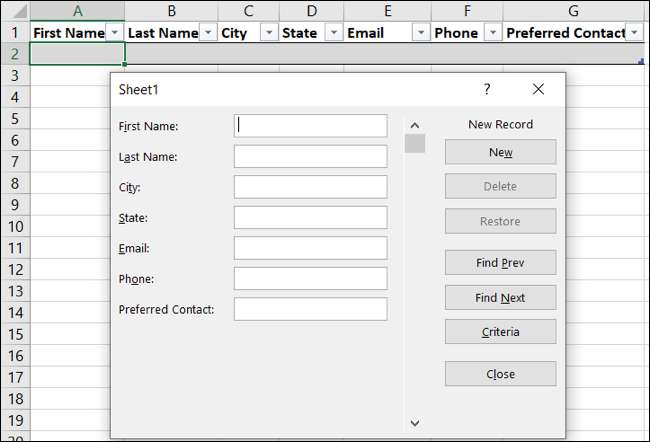
A mezők és a következő rekord között gyorsan mozoghat. A mező kitöltése után nyomja meg a Tab gombot, hogy a következőre lépjen. Ha befejezte a rekord összes mezőjének befejezését, nyomja meg az ENTER gombot. Ezután töltse ki a következő rekordot. Ahogy adja meg az adatokat, megjelenik az asztal kitöltése.
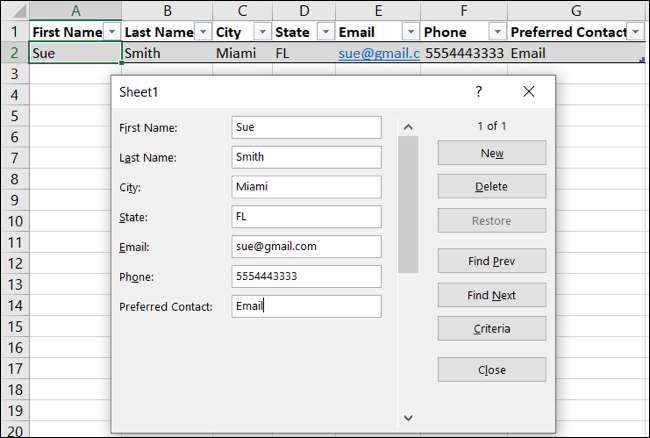
Használja is használhatja a gombok a adatbeviteli forma hozzá, vélemény vagy eltávolítás rekordokat.
- Egy másik rekord létrehozásához kattintson az "Új" gombra.
- A rekordok áthelyezéséhez kattintson a "Keresés" vagy a "Keresés következőre" kattintson. A görgetősávot is használhatja az adatmező területén.
- A rekordok számának megtekintéséhez nézze meg az új gombot.
- A rekord eltávolításához győződjön meg róla, hogy megjelenik az űrlapon, és kattintson a "Törlés" gombra. Ezután erősítse meg az "OK" gombra kattintva.
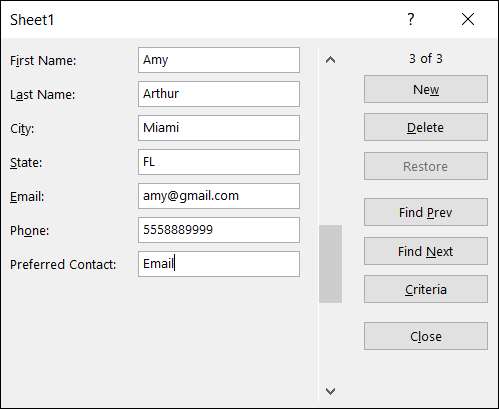
Ha befejezte az adatbeviteli űrlap, kattintson a „Close”. Akkor újra megnyitja azt bármikor kiválasztásával egy cellára és kattintson a Form gombra gyorselérésieszköztár.
Szerkesztése űrlap
Ha azt szeretné, hogy módosítsa a címkéket vagy átrendezheti a mezők formájában, akkor ezt az Excel munkalapra. Zárja ki az űrlapot, hogy a változás a táblázatban, majd nyissa ki az űrlapot. Látni fogod a változásokat alkalmazni a formában.
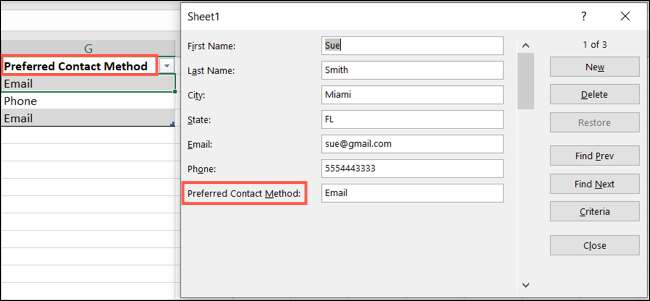
Gyors módon, hogy sok adatot adjon be egy táblázatba, különösen akkor, ha külső forrásból származik, próbálja meg létrehozni saját adatbeviteli űrlapot az Excelben.
Ha az Excel-t használja a Mac-en, akkor is érdekelheti Az adatok gyors hozzáadásával a nyomtatott dokumentum beolvasásával .
ÖSSZEFÜGGŐ: Hogyan kell beilleszteni az adatokat egy képről a Microsoft Excel for Mac







